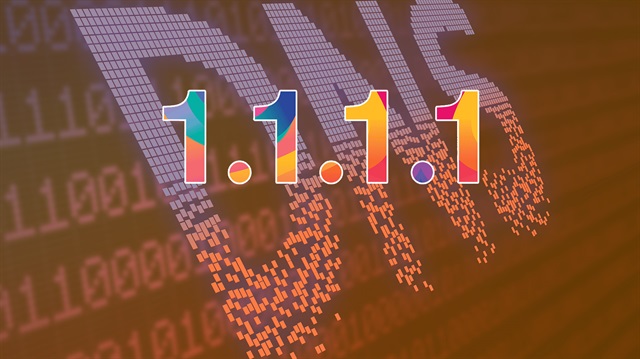Tanınmış bir İnternet performansı ve güvenlik şirketi olan Cloudflare , dünyanın en hızlı ve gizlilik odaklı güvenli DNS hizmeti olan ve sadece internet bağlantınızı hızlandıran, aynı zamanda İnternet Servis Sağlayıcınızın web geçmişinizi takip etmesini zorlaştıran 1.1.1.1 lansmanını duyurdu .
Etki Alanı Adı Sistemi (DNS) çözümleyicisi veya özyinelemeli DNS sunucusu, İnternet’te, IP adresleri olarak adlandırılan gerçek konumlarıyla, insan tarafından okunabilir web adreslerini eşleştiren önemli bir parçasıdır.
Örneğin, bir web sitesini açmaya çalıştığınızda, abdullahcelebi.com deyin, DNS’iniz bu etki alanı adına bağlı IP adresini arar ve siteyi yükler.
ISS’ler tarafından sağlanan varsayılan DNS hizmetleri çoğu zaman yavaş ve güvensiz olduğundan, çoğu kişi alternatif DNS sağlayıcılarına (örneğin OpenDNS (208.67.222.222), Comodo DNS’ye (8.26.56.26) ve Google’a (8.8.8.8) güvenmektedir. İnternet. Ancak Cloudflare yeni 1.1.1.1 DNS hizmetini kullanırsanız , bilgisayarınız / akıllı telefonunuz / tabletiniz alan adlarını 14.8 milisaniye hızla hızlandırarak çözecektir – bu, OpenDNS (20.6ms) ve Google gibi diğerlerinden% 28 daha hızlıdır. 34.7ms).
HTTPS üzerinden web sitelerini ziyaret ediyor olsanız bile, DNS çözümleyicileri ziyaret ettiğiniz her siteyi günlüğe kaydeder, böylece İnternet Servis Sağlayıcınız veya üçüncü taraf DNS hizmetlerinizi İnternet’te yaptığınız her şey hakkında bilgilendirirsiniz.
“Bu, varsayılan olarak, ISS’nize, bağlı olduğunuz her bir kablosuz ağa ve mobil ağ sağlayıcınızın bunları kullanırken ziyaret ettiğiniz her sitenin bir listesine sahip olduğu anlamına gelir,” diyor. Ancak, Cloudflare, bu oyunu, internet servis geçmişinizi kolayca takip etmelerini engellemek için “internetin en hızlı, gizlilik ilk tüketici DNS hizmeti” olacağını iddia ettiği yeni ücretsiz DNS servisi ile değiştirdi.
Cloudflare kamu DNS çözücüler, 1.1.1.1 ve 1.0.0.1 (yedeklilik için alternatif DNS sunucusu olarak), her iki destekleyen DNS-over TLS ve DNS-over HTTPS maksimum gizliliğini sağlamak için.
Şirket ayrıca, kullanıcıların verilerini satmamak için 24 saat içinde tüm DNS sorgularını silmeye söz verdi. Ayrıca, sistemlerini incelemek ve verilerinizi toplamadığını garanti etmek için KPMG’de denetçilerle birlikte çalışmaktadır.
Internet Hızını Artırmak için DNS Ayarlarını Değiştirme
Mac PC’ler için:
Sistem Tercihlerini Aç.
DNS Sunucularını arayın ve ona dokunun.
Bir DNS Sunucusu eklemek için + düğmesine tıklayın ve 1.1.1.1 ve 1.0.0.1’e girin (artıklık için).
Tamam’ı ve ardından Uygula’yı tıklayın.
Windows Bilgisayarları İçin:
Başlat’a ve ardından Denetim Masası’na tıklayın.
Ağ ve İnternet’e tıklayın ve ardından Bağdaştırıcı Ayarlarını Değiştir’e dokunun.
Bağlı olduğunuz Wi-Fi ağını sağ tıklayın, ardından Özellikler’i tıklayın.
İnternet Protokolü Sürüm 4’ü seçin ve Özellikler’e tıklayın ve daha sonra başvurmak üzere mevcut DNS sunucu girişlerini not edin.
Şimdi Aşağıdaki DNS Sunucusu Adreslerini Kullan’a dokunun ve bu adresleri 1.1.1.1 DNS adresleriyle değiştirin: IPv4 için: 1.1.1.1 ve 1.0.0.1; ve IPv6 için: 2606: 4700: 4700 :: 1111 ve 2606: 4700: 4700 :: 1001
Tamam’ı ve sonra Kapat’ı tıklayın ve tarayıcınızı yeniden başlatın.
Android Cihazlar İçin:
Tercih ettiğiniz WiFi ağına bağlanın.
Yönlendiricinizin ağ geçidi IP adresini tarayıcınıza girin. Sorulursa kullanıcı adınızı ve şifrenizi girin. Yönlendiricinizin yapılandırma sayfasında, DNS sunucusu ayarlarını bulun ve ileride başvurmak üzere var olan DNS sunucu girişlerini girin.
Bu adresleri 1.1.1.1 DNS adresleriyle değiştirin: IPv4: 1.1.1.1 ve 1.0.0.1 için ve IPv6 için: 2606: 4700: 4700 :: 1111 ve 2606: 4700: 4700 :: 1001
Ayarlarınızı kaydedin, ardından tarayıcınızı yeniden başlatın.
Not: Android, özel DNS sunucularını kullanmak için statik bir IP gerektirir. Bu kurulum, yönlendiricinizde ağınıza yeni cihazlar eklemek için ağınızın stratejisini etkileyen ek kurulum gerektirir. Cloudflare, yönlendiricinizin DNS’sini yapılandırmanızı önerir; bu, ağınızdaki tüm cihazlara 1.1.1.1 DNS’nin tam hız ve gizlilik avantajlarını sağlar.
IOS Cihazlar İçin (iPhone / iPad):
IPhone’unuzun ana ekranından Ayarlar’ı açın.
Wi-Fi’yi ve ardından tercih edilen ağı listede açın.
DNS’yi Yapılandır’a ve ardından El İle’ye tıklayın.
Mevcut girişler varsa, – düğmesine ve her birinin yanındaki Sil öğesine dokunun.
Şimdi, DNS adresine 1.1.1.1 ve 1.0.0.1 (yedek için alternatif DNS sunucusu olarak) ekleyin. Şimdi sağ üst taraftaki Kaydet düğmesine dokunun.
Cihazınızda artık daha hızlı, daha özel DNS sunucuları var.